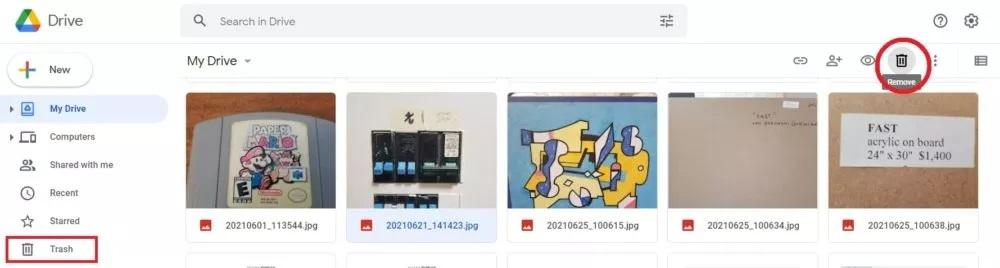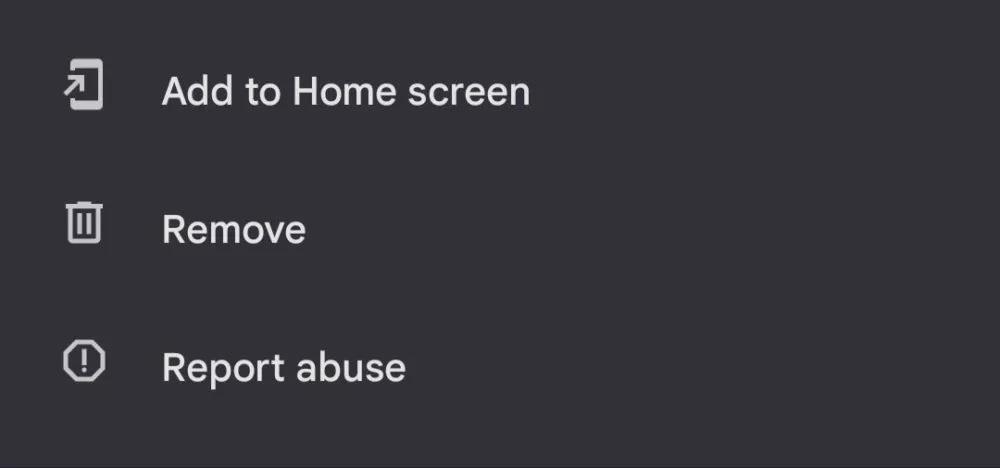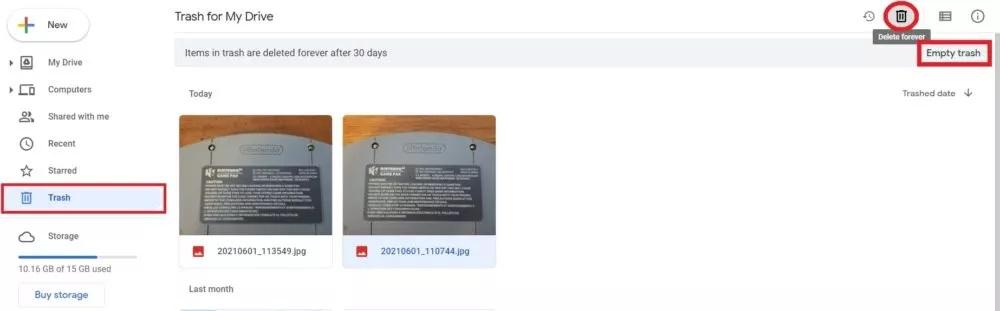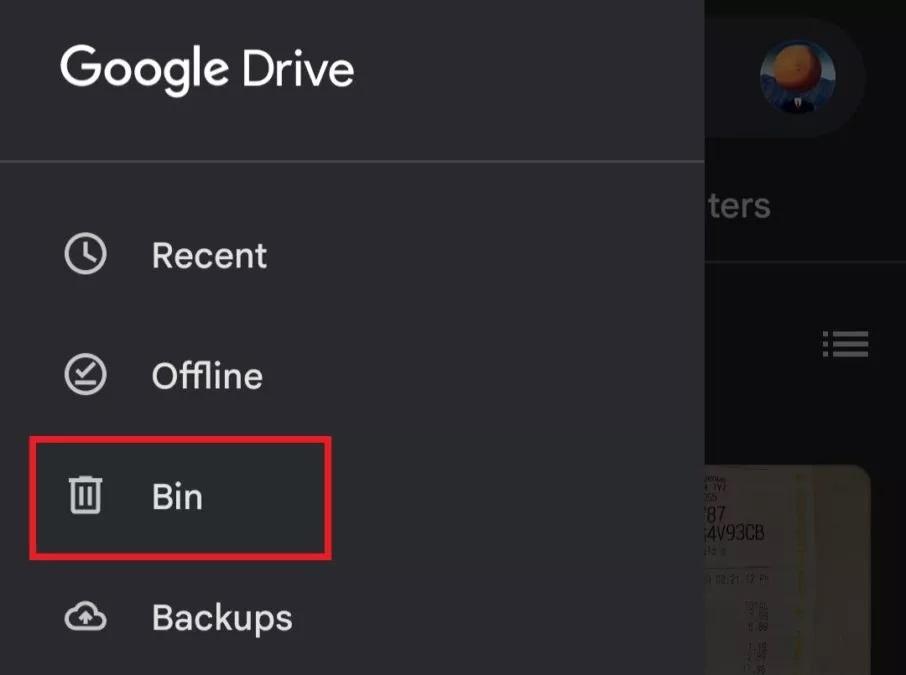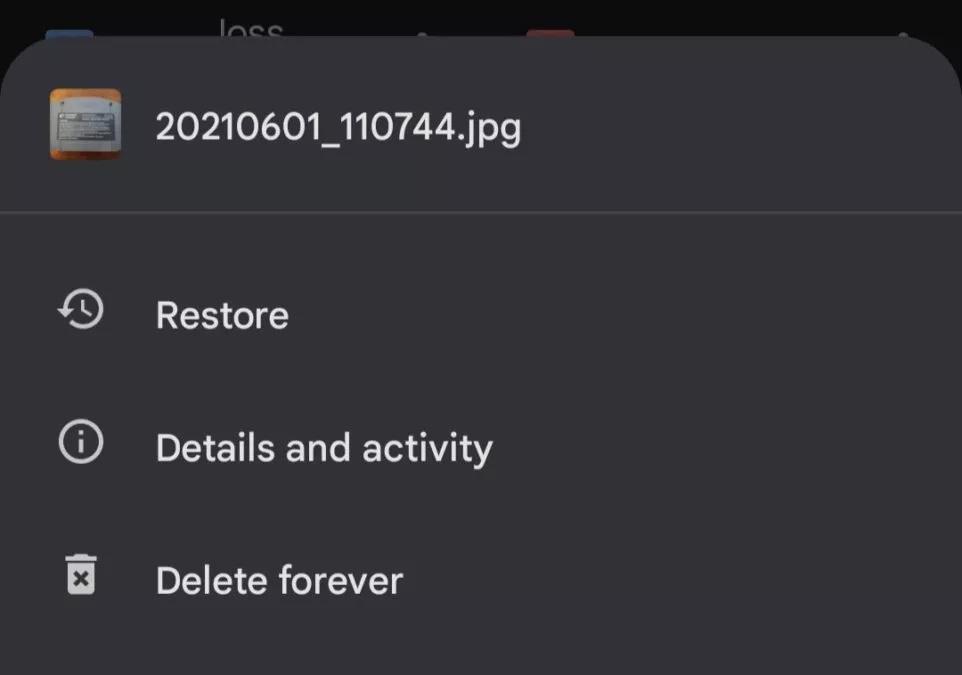371 مشاهدة
371 مشاهدة
كيفية حذف الملفات من Google Drive وزيادة المساحة الفارغة
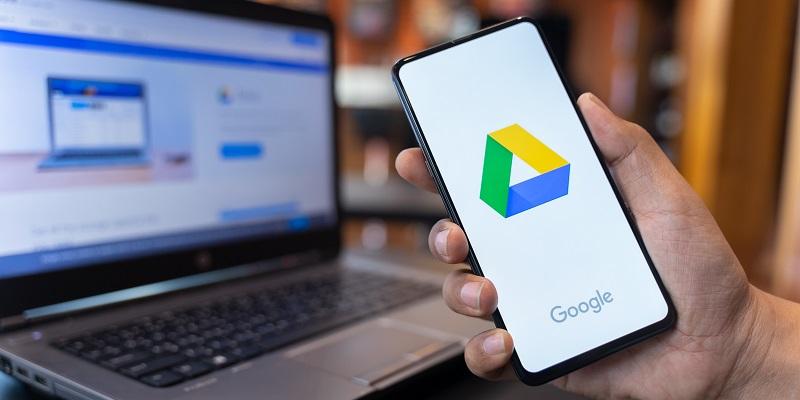
-
 خالد عاصم
خالد عاصم
محرر متخصص في الملفات التقنية بمختلف فروعها وأقسامها، عملت في الكتابة التقنية منذ عام 2014 في العديد من المواقع المصرية والعربية لأكتب عن الكمبيوتر والهواتف الذكية وأنظمة التشغيل والأجهزة الإلكترونية والملفات التقنية المتخصصة
كاتب ذهبي له اكثر من 500+ مقال
في حالة ما لم تكن تمتلك خطة مدفوعة في خدمات Google Drive، فهذا يعني أنك ستظل ملتزمًا بمساحة 15 جيجابايت المتاحة للمستخدمين مجانًا، وقد تكون تظن أن تلك المساحة كافية اليوم ولكن مع تراكم الصور والملفات ورسائل البريد الإلكتروني، فغن هذه المساحة ستمتلئ آجلًا أم عاجلًا، وهنا سيكون عليك الاختيار ما بين خيارين، إما الاشتراك في خدمة مدفوعة أو حذف الملفات من Google Drive لزيادة المساحة الفارغة.
اقرأ أيضًا: كيفية استخدام خدمات Google One في أخذ نسخة احتياطية من هاتفك الاندرويد
إن كنت ستختار الخيار الأول وهو ما ننصح به في حالة ما إن كان احتياجك بالفعل يتخطى هذا الحاجز من المساحة المحدودة، فيمكنك معرفة خطط أسعار Google Drive والاشتراك فيما يناسبك منها، أما إن كنت ترى أنك لا تحتاج للاشتراك حاليًا، فلن يكون أمامك سوى حذف الملفات من Google Drive لاستعادة تلك المساحة الفارغة التي ستمكنك من حفظ المزيد من الصور واستقبال المزيد من الرسائل والملفات، وهذا الخيار سنتحدث عنه اليوم بالتفصيل.
كيفية حذف الملفات من Google Drive
لتتمكن من حذف أي ملف لا تريده في خدمات جوجل السحابية للتخزين، فكل ما عليك هو إلقاءه في سلة المهملات، وهو ما يحتاج فتح موقع Google Drive من متصفح إنترنت ثم الضغط على الملف الذي لا تريده، والضغط على أيقونة سلة المهملات أعلى يمين الشاشة.
ويمكنك فيما بعد مراجعة تلك الملفات المحذوفة من خلال الضغط على أيقونة سلة المهملات الأخرى في القائمة على يسار صفحة الموقع، مع العلم أن تلك الملفات ستبقى محذوفة مؤقتًا وموجودة داخل سلة المهملات لمدة 30 يومًا قبل أن يتم حذفها نهائيًا.
أما إن كنت تعتمد على الهاتف الذكي فيمكنك فتح تطبيق Google Drive واختيار الملف الذي تريد حذفه ثم الضغط على أيقونة النقاط الثلاث بجواره، ومن القائمة الإضافية التي ستظهر قم بالتمرير لأسفل حتى تجد كلمة Remove لتقوم بالضغط عليها.
جدير بالذكر أنه في حالة ما لم يكن الملف مملوكًا لك وقد تمت مشاركته فقط معك فإن ذفه يعني إزالته من الخدمة لديك أنت فقط، ولا يعني هذا حذف الملف من المصدر، وحتى في حالة امتلاكك للملف فسيظل ظاهرًا عند من شاركته معهم سابقًا، ولتتمكن من إزالته كليًا عليك إفراغ سلة المهملات.
اقرأ أيضًا: حفظ الصور من Gmail إلى Photos مباشرة عبر خاصية حفظ الصور الجديدة في بريد جوجل
ولتتمكن من إفراغ سلة المهملات عليك إما الانتظار لمدة الثلاثين يومًا حتى يتم إفراغها تلقائيًا أو يمكنك فتح موقع Google Drive والضغط على أيقونة سلة المهملات من على اليسار ثم قم بالضغط على Empty trash من أعلى يمين الصفحة، ويمكنك أيضًا تحديد ملف بعينه وحذفه نهائيًا من أيقونة سلة المهملات أعلى اليمين.
أما في حالة استخدام تطبيق الهواتف الذكية، فعليك فتح التطبيق ثم الضغط على زر Menu أعلى اليسار ثم الضغط على Bin.
بعد ذلك قم بالضغط على أيقونة النقاط الثلاث أمام ي ملف ترغب في حذفه نهائيًا ثم قم باختيار Delete forever من القائمة، وهي القائمة ذاتها التي تتضمن خيار Restore الذي يمكنك من خلاله استعادة الملف من السلة.
يمكنك أيضًا استعادة أي ملف عبر الكمبيوتر من خلال الموقع عبر الدخول إلى السلة كما شرحنا سابقًا واختيار الملف والضغط على Restore من أعلى اليمين.
اقرأ أيضًا: تعرف على مشاركة الملفات في OneDrive خدمة التخزين السحابية من مايكروسوفت
جدير بالذكر انه لا يزال هناك فرصة ضئيلة لاستعادة ملف قمت بحذفه نهائيًا من خلال التواصل مع جوجل، كما يمكنك استعادة الملفات المملوكة للآخرين من خلال طلب مشاركتها معك مرة أخرى.
الكاتب
-
 خالد عاصم
خالد عاصم
محرر متخصص في الملفات التقنية بمختلف فروعها وأقسامها، عملت في الكتابة التقنية منذ عام 2014 في العديد من المواقع المصرية والعربية لأكتب عن الكمبيوتر والهواتف الذكية وأنظمة التشغيل والأجهزة الإلكترونية والملفات التقنية المتخصصة
كاتب ذهبي له اكثر من 500+ مقال
ما هو انطباعك؟